在使用电脑的过程中,我们经常会遇到系统运行缓慢、出现蓝屏等问题,这时候重装电脑系统就成了解决问题的一个有效方法。但是,很多人对于重装系统一无所知,不知从何下手。本文将为大家详细介绍电脑系统重装的步骤和注意事项,帮助你轻松解决电脑问题,让电脑焕然一新。
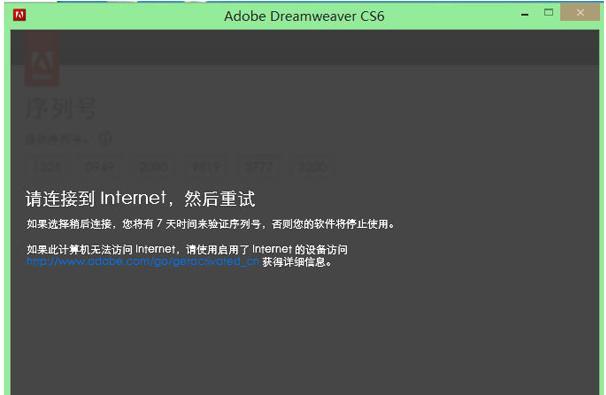
一、备份重要文件和数据
在进行系统重装之前,务必要先备份自己的重要文件和数据,以免在重装过程中丢失。连接一个外部存储设备,如移动硬盘或U盘,将所有需要保存的文件和数据复制到外部设备上。
二、准备安装介质
首先需要准备一个可供安装的操作系统安装介质,可以是光盘、U盘或者下载的系统镜像文件。确保介质的完整性,并且与你的电脑兼容。
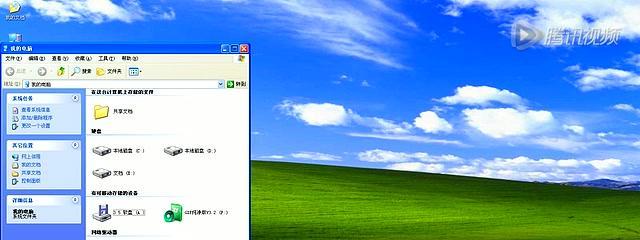
三、重启电脑并进入BIOS设置
将安装介质插入电脑后,重新启动电脑。在开机过程中按下相应的按键进入BIOS设置,通常是按下F2、Delete或者F10键。进入BIOS设置后,将启动顺序调整为首先从安装介质启动。
四、进入安装界面
重启电脑后,系统会自动从安装介质中引导,并进入安装界面。根据提示选择合适的语言、时区等设置,并点击“下一步”按钮。
五、选择进行全新安装
在安装界面中,选择“自定义安装”或“高级安装”选项,然后选择“全新安装”。这将会清除原有的系统和文件,并重新进行安装。

六、删除分区并创建新分区
在进行全新安装时,需要删除原有的系统分区并创建新分区。选中原有分区后点击“删除”按钮,然后点击“新建”按钮创建新分区。根据需要设置分区的大小和位置。
七、进行系统安装
选择好分区后,点击“下一步”按钮开始进行系统的安装。系统会自动进行文件的拷贝和配置。
八、等待系统安装完成
系统安装过程需要一段时间,请耐心等待。电脑会在安装过程中自动重启几次,不要进行任何操作。
九、设置用户名和密码
安装完成后,系统会要求设置一个用户名和密码。填写好相关信息并点击“下一步”。
十、安装驱动程序
系统安装完成后,需要安装相应的驱动程序,以确保电脑硬件可以正常工作。可以从电脑制造商的官方网站上下载最新的驱动程序,并按照提示进行安装。
十一、更新系统补丁
系统安装完成后,为了提升系统的稳定性和安全性,务必及时更新系统补丁。打开系统自带的WindowsUpdate或者前往微软官网下载最新的更新。
十二、安装常用软件
重装完系统后,还需要安装一些常用的软件,如浏览器、办公软件等。可以选择自己熟悉和需要的软件进行安装。
十三、恢复备份文件和数据
在重新安装完系统和软件后,将之前备份的文件和数据复制回电脑相应位置。
十四、优化系统设置
重新安装完系统后,可以根据自己的需要对系统进行一些优化设置,如调整电源管理、关闭自启动程序等。
十五、
通过本文的教程,我们学习了电脑系统重装的步骤和注意事项。重装电脑系统可以解决各种问题,让电脑焕然一新。希望本文对大家有所帮助,让你的电脑重新焕发活力。







